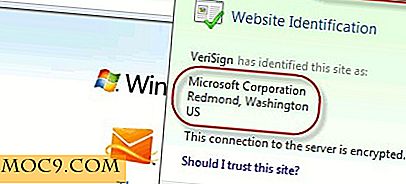रीबूट आरएक्स पुनर्स्थापित करें - स्वचालित रूप से अपने विंडोज सिस्टम को पुनर्स्थापित करने का एक आसान तरीका
यदि आपके पास ऐसे कंप्यूटर हैं जो सार्वजनिक रूप से सुलभ हैं, जैसे कक्षाओं या इंटरनेट कैफे में, तो अपने कंप्यूटर को संक्रमित या दूषित होने से बचाने के लिए आवश्यक है। इसके अतिरिक्त, आपके कंप्यूटर को रीसेट करने का भी एक तरीका होना चाहिए ताकि जब आप संक्रमित हों तो आप उन्हें एक स्वच्छ स्थिति में वापस कर सकें। रीबूट पुनर्स्थापित करें आरएक्स एक उपयोगी सॉफ्टवेयर है जो आपके कंप्यूटर को प्रत्येक रीबूट पर पूर्वनिर्धारित स्वच्छ स्थिति में स्वचालित रूप से रीसेट कर सकता है।
पहले, "स्थिर राज्य" नामक एक आधिकारिक विंडोज उपकरण था, जिसने वही सटीक चीज की थी, लेकिन किसी कारण से सॉफ़्टवेयर को माइक्रोसॉफ्ट द्वारा छोड़ा गया था। यहां बताया गया है कि आप अपने कंप्यूटर को प्रत्येक रीबूट पर रीसेट करने के लिए रीबूट पुनर्स्थापना Rx का उपयोग कैसे कर सकते हैं।
रीबूट पुनर्स्थापित आरएक्स क्या है
रीबूट रीस्टोर आरएक्स एक साधारण हल्का और मुफ्त सॉफ्टवेयर है जो आपके कंप्यूटर को स्वचालित रूप से पूर्वनिर्धारित पुनर्स्थापना बिंदु पर पुनर्स्थापित कर सकता है। इस तरह, इससे कोई फर्क नहीं पड़ता कि उपयोगकर्ता ने सिस्टम में क्या बदलाव किए हैं, जिसमें किसी भी इंस्टॉलेशन और संशोधन शामिल हैं, रीबूट रीस्टोर स्वचालित रूप से आपके कंप्यूटर को प्रत्येक रीबूट पर बेसलाइन सेटिंग्स पर रीसेट कर देगा। यह आपके पीसी की सुरक्षा के लिए लगभग एक सही तरीका है और सार्वजनिक क्षेत्रों, कक्षाओं, पुस्तकालयों आदि जैसे वातावरण में विशेष रूप से सहायक है, जहां चीजें आसानी से और अक्सर गलत हो सकती हैं।
स्थापना और उपयोग
नोट: रीबूट पुनर्स्थापित करें आपके कंप्यूटर के आधारभूत स्थिति के रूप में वर्तमान स्थिति (जब आप इंस्टॉल कर रहे हों) मानते हैं। तो सुनिश्चित करें कि आगे बढ़ने से पहले आपके कंप्यूटर पर सबकुछ ठीक से स्थापित हो।
शुरू करने के लिए, रीबूट पुनर्स्थापना आरएक्स की आधिकारिक वेबसाइट पर जाएं और फ्रीवेयर डाउनलोड करें। एक बार डाउनलोड हो जाने पर, फ़ाइल निष्पादित करें और जारी रखने के लिए "इंस्टॉल करें" बटन पर क्लिक करें। यदि आवश्यक हो, तो आप "ब्राउज़ करें" बटन पर क्लिक करके गंतव्य फ़ोल्डर को बदल सकते हैं।

अब रीबूट रीस्टोर आरएक्स विंडोज रजिस्ट्री में विभिन्न चीजों की जांच करेगा। एक बार पूरा हो जाने पर, "अगला" बटन पर क्लिक करें।

इस विंडो में, उस ड्राइव का चयन करें जिसे आप संरक्षित करना चाहते हैं और जारी रखने के लिए "अगला" बटन पर क्लिक करें। चूंकि सी: \ ड्राइव वह है जो सभी सिस्टम फ़ाइलों और कॉन्फ़िगरेशन होस्ट करता है, यह आदर्श विकल्प होगा। यदि आप अन्य ड्राइव की रक्षा करना चाहते हैं, तो आप प्रासंगिक चेक बॉक्स का चयन करके ऐसा कर सकते हैं।

अब बस उन सेटिंग्स को जांचें जिन्हें आपने अभी कॉन्फ़िगर किया है और "अगला" बटन पर क्लिक करें। रीबूट पुनर्स्थापना इंस्टॉलेशन फ़ोल्डर और एक्सेस कंट्रोल स्टेटस जैसे अन्य विवरण भी दिखाएगा।

एक बार सेटअप पूरा होने के बाद, अपने सिस्टम को पुनरारंभ करें ताकि रीबूट पुनर्स्थापित प्री-ओएस रिकवरी कंसोल इंस्टॉल करके स्वयं को ठीक से कॉन्फ़िगर कर सके।

इस बिंदु से आगे, रीबूट पुनर्स्थापना टास्कबार में चुपचाप बैठेगी। अच्छी बात यह है कि, रीबूट पुनर्स्थापना शून्य विन्यास की आवश्यकता है। वास्तव में, रीबूट पुनर्स्थापना को कॉन्फ़िगर करने के लिए कोई भी सेटिंग पैनल नहीं है।
![]()
एक बार ठीक से स्थापित हो जाने पर, रीबूट पुनर्स्थापना स्वचालित रूप से आपके कंप्यूटर को प्रत्येक रीबूट पर बेसलाइन सेटिंग्स पर रीसेट कर देगा।

यदि आप कभी भी रीबूट पुनर्स्थापना के इन-बूट विकल्पों तक पहुंच बनाना चाहते हैं, तो रीबूट पुनर्स्थापना स्क्रीन प्रदर्शित होने के दौरान बार-बार अपने कीबोर्ड पर "होम" बटन दबाएं। यदि आवश्यक हो, तो आप यहां से रीबूट पुनर्स्थापना अनइंस्टॉल कर सकते हैं।

यदि आप रीबूट पुनर्स्थापना का उपयोग करते समय अपने सिस्टम में परिवर्तन करना चाहते हैं, तो बस टास्कबार आइकन पर राइट क्लिक करें और "रीबूट रीस्टोर आरएक्स अक्षम करें" विकल्प का चयन करें। एक बार अक्षम होने पर, आपके सिस्टम में किए गए किसी भी बदलाव को वापस नहीं किया जा सकता है।

यदि आप टास्कबार आइकन को हटाना चाहते हैं, तो आपको प्रत्येक विंडोज स्टार्टअप पर "shieldtray.exe" को अक्षम करने की आवश्यकता है। यह क्रिया रीबूट पुनर्स्थापना प्रोग्राम को अक्षम नहीं करेगी और केवल ट्रे आइकन को अक्षम करेगी।
ऐसा करने के लिए बस इतना करना है और रीबूट पुनर्स्थापना जैसे एक साधारण सॉफ़्टवेयर का उपयोग करना आसान है ताकि प्रत्येक पीसी रीबूट पर आपकी पीसी सेटिंग्स को पूर्वनिर्धारित बेसलाइन पर रीसेट कर दिया जा सके।
निष्कर्ष
रीबूट पुनर्स्थापना के मुक्त संस्करण के बारे में बुरी बात यह है कि आप कई बेसलाइन पुनर्स्थापना बिंदु नहीं बना सकते हैं, और विंडोज अपडेट और एंटीवायरस अपडेट जैसे कुछ महत्वपूर्ण अपडेट्स के लिए कोई समर्थन नहीं है। बेशक, आप प्रो संस्करण के साथ सीमाओं को हटा सकते हैं। इसके अलावा, रीबूट पुनर्स्थापना एक आसान छोटा टूल है जो बिना सिस्टम संसाधनों या किसी अन्य पागल विन्यास के बिना नौकरी करता है।
उम्मीद है कि इस फ्रीवेयर का उपयोग करने पर आपके विचारों और अनुभवों को साझा करने में मदद करता है और टिप्पणी करता है।